Ispisivanje fotografija putem pametnog telefona / tableta
U odjeljku se opisuje način ispisa fotografija pomoću programa Canon PRINT Inkjet/SELPHY.
Pojedinosti o načinu preuzimanja programa Canon PRINT Inkjet/SELPHY pogledajte u nastavku.
-
Otvorite poklopac stražnje ladice (A). Ravno izvucite i ponovo preklopite oslonac papira (B).
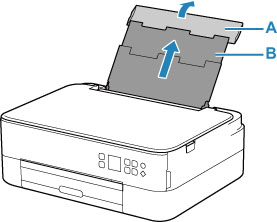
-
Otvorite poklopac otvora za ulaganje papira (C).
-
Gurnite desnu vodilicu papira (D) kako biste otvorili obje vodilice papira.
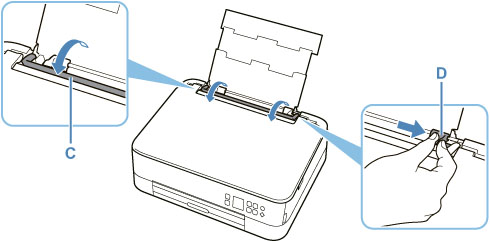
-
Fotopapir umetnite okomito tako da je STRANA ZA ISPIS OKRENUTA PREMA GORE.
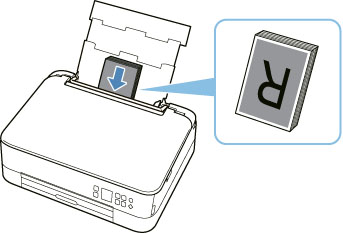
-
Gurajte desnu vodilicu papira (D) kako biste je poravnali s obje strane snopa papira.
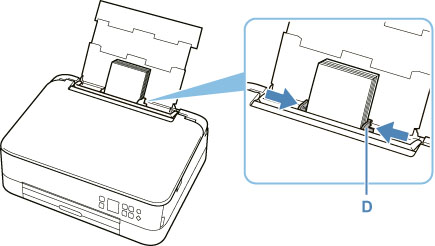
-
Pažljivo zatvorite poklopac otvora za ulaganje papira (C).
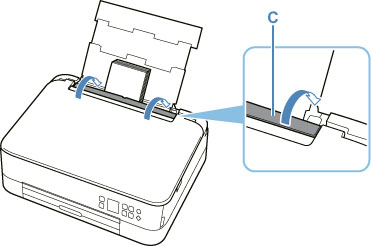
Nakon zatvaranja poklopca otvora za ulaganje papira, zaslon za potvrdu postavke papira za stražnju ladicu pojavljuje se na LCD zaslonu.
-
Ako veličina stranice i vrsta medija na LCD zaslonu odgovaraju veličini i vrsti papira umetnutog u stražnju ladicu, odaberite U redu (OK).
Ako ne, odaberite Promijeni (Change) kako biste postavke promijenili u skladu s veličinom i vrstom umetnutog papira.
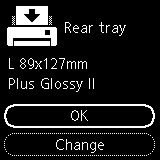
-
Izvucite ladicu za izlaz papira (E) i otvorite oslonac za izlaz papira (F).

-
Pokrenite
 (Canon PRINT Inkjet/SELPHY) putem svog pametnog telefona / tableta.
(Canon PRINT Inkjet/SELPHY) putem svog pametnog telefona / tableta. -
Odaberite Photo Print u programu Canon PRINT Inkjet/SELPHY.
Prikazuje se popis fotografija spremljenih na vašem pametnom telefonu / tabletu.
-
Odaberite fotografiju.
Možete odabrati i više fotografija odjednom.
-
Odredite broj kopija, veličinu papira itd.
-
Započnite ispis.

